

Um einen Knoten zu einem Plan hinzuzufügen, können Sie die IP-Adresse oder den Hostnamen zur Adresse manuell eingeben. Verwenden Sie diese Methode, wenn Sie nur wenige Knoten hinzufügen möchten. Sie können aber auch mehrere Knoten gleichzeitig hinzufügen. Auf diesen Knoten wird Arcserve UDP Agent (Windows) installiert.
Follow these steps:
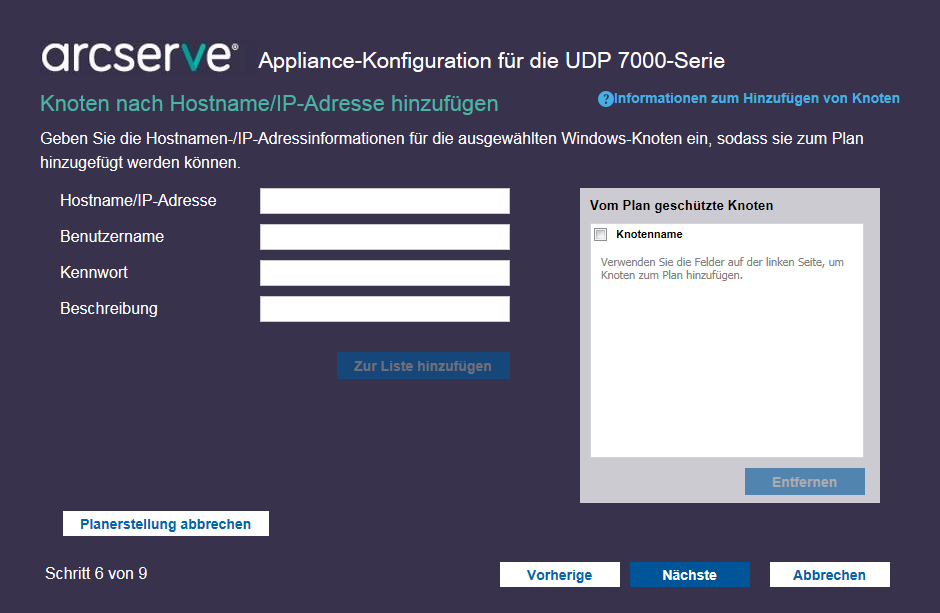
Gibt den Hostnamen oder die IP-Adresse des Quellknotens an.
Gibt den Benutzernamen des Knotens an, der über Administratorrechte verfügt.
Gibt das Benutzerkennwort an.
Gibt eine Beschreibung an, um den Knoten identifizieren zu können.
Bricht den gerade erstellten Plan ab.
Der Knoten wird im rechten Fensterbereich hinzugefügt. Um weitere Knoten hinzuzufügen, wiederholen die Schritte. Alle hinzugefügten Knoten werden im rechten Fensterbereich aufgelistet.
Die Knoten werden zum Plan hinzugefügt.
|
Copyright © 2015 |
|